Содержание
- 1 Характеристики
- 2 Совместимость с памятью DDR4
- 3 О ревизиях и биосах
- 3.1 Изменения в технических характеристиках
- 3.2 Изменения в биосах
- 4 Как понять какую версию Bios прошивать
- 4.1 Файлы и способы прошивки
- 5 Возможности Bios
- 5.1 Блокировка турбо-буста
- 5.2 Разгон множителем
- 6 Возможные проблемы и их решения
- 7 Где купить
Huananzhi X99-F8 (точная маркировка X99-G335J ver2.0) — новинка зимы 2019—2020. Модель является продолжением серии современных китайских плат на сокете 2011-3. На этот раз главной особенностью стало большое количество слотов для памяти формата DDR4.
Наряду с Huananzhi x99-tf, является одной из наиболее удачных моделей.
Существует также модификация платы с поддержкой DDR3 и ограниченным количеством процессоров — Huananzhi x99-T8.
Характеристики
| Модель | Huananzhi X99-F8 |
|---|---|
| Сокет | LGA 2011-3 |
| Чипсет | C612 |
| Поддерживаемые процессоры | Intel Core, Xeon 1600, 2600, 4600 (v3, v4) |
| Приблизительный максимальный TDP процессора | Для ревизии 2019-2020 ≤145W Для ревизии 2021 ≤130W |
| Поддерживаемая оперативная память | 8 х DDR4 DIMM, четырехканальная, поддержка ECC и non-ECC памяти Максимальная частота: 2400 Мгц Максимальный объём: 256 Гб |
| Управление таймингами | Есть |
| Слоты расширения | 2 x PCI-e x16 1 x PCI-e x16 (работает в режиме X4) 2 x PCI-e X1 |
| Дисковая подсистема | 8 x SATA 3.0 2 x M2 Nvme |
| Разъемы для вентиляторов | 1 x для процессорного кулера (4 pin) 3 x для корпусных вентиляторов (3 pin) |
| Порты | 2 x PS/2 4 x USB 3.0 (+ выносные на корпус) 4 x USB 2.0 (+ выносные на корпус) 1 x LAN 7.1 audio (ALC892ALC883ALC887ALC888) Spdf out 1 x Wi-fi M2 |
| Форм-фактор и Размеры, мм | ATX, 300 x 244 mm. |
| Примерная цена | 9 500₽ — 11 000₽ (aliexpress) |
Внешний вид платы на этот раз более уникален, чем у Huananzhi X99-TF, хотя все последние веяния моды присутствуют и здесь. В радиатор vrm интегрированы 2 небольших кулера, плата имеет встроенную заднюю панель и металлизированные порты pci-e x16. В нижнюю часть кожуха встроена приятная зеленая подсветка. Подсистема питания не изменилась, по прежнему состоит из 6 фаз. Присутствует индикатор пост-кодов и кнопки включения и перезагрузки.
Используются мосфеты QM3092M6 и QM3098M6
В остальном, перед нами всё та же X99-TF, но в другой расцветке и с 8 слотами DDR4.
Фото платы в высоком разрешении
Совместимость с памятью DDR4
К сожалению, не вся оперативная память совместима с системами LGA2011-3. Так, судя по всему, не будут работать десктопные DDR4 модули, содержащие 8 банков памяти. С ними загрузка останавливается на пост кодах 67 (b7) или 35 (53). Модули на 16 банков при этом работают исправно. Проблема в том, что определить такие модули на вид не получится, так как количество банков и количество чипов памяти могут не совпадать. Однако, известно, что точно не заработают модули с 4 чипами.
Ранговость памяти значения не имеет, но при прочих равных лучше выбрать двухранговые, а не одноранговые модули, так как они покажут наиболее высокую производительность. При выборе модулей по 32 Гб стоит отказаться от четырехранговой памяти, подобные модули могут вовсе не заработать на китайских платах.
Еще один нюанс — в spd должна быть записана информация для работы на поддерживаемой процессором частоте, в большинстве случаев это 2133 или 1866 Мгц.
ECC REG память такой проблемы лишена и работает вся, при этом её стоимость в последнее время почти сравнялась в обычными десктопными модулями. Поэтому для обеспечения 100% совместимости лучшим вариантом будет использование именно серверных модулей.
Проверенная обычная память с али:
- Tanbassh 4 8 16 ГБ, Частота 2400 МГц
- Vaseky 4 8 16 ГБ, Частота 2133 2400 МГц
- VEINEDA 4 8 16 ГБ, Частота 2133 2400 2666 МГц
Перед покупкой всегда проверяйте отзывы! Также не лишним будет написать продавцу, для какой платы вы приобретаете память. Китайцы, как правило, хорошо осведомлены о работе своих комплектующих в различных системах.
Серверные модули:
- Samsung DDR4 ECC REG
- Более дешевый вариант серверной памяти от Kllisre
Альтернативный вариант: покупка в оффлайн магазине, где предусмотрен обмен, в случае если память не запустится.
Проверенная десктопная память из локальных магазинов
В скобках указан объём, частота и ранговость (если известно)
- Samsung M378A1G43TB1 (2666, 2 rank)
- Samsung M378A1G43EB1-CRC (8GB, 2400, 1 rank)
- Crucial BLE4G4D32AEEA (4GB, 3200, 1 rank)
- Crucial Basics CB8GU2666 (8GB, 2666, 1 rank)
- Crucial CT4G4DFS8266 (4GB, 2666, 1 rank)
- Crucial CT2K8G4DFS8266 (8GB, 2666, 1 rank)
- Crucial CT4G4DFS8213 (4GB, 2133, 1 rank)
- Crucial CT8G4DFRA32A (8GB, 3200, 1 rank)
- Silicon Power SP008GBLFU266B02 (8GB, 2666, 1 rank)
- Goodram IRDM X Blue IR-XB3200D464L16SA/16GDC (8GBx2, 2666, 1 rank)
- SK Hynix HMA82GU6JJR8N-VK (16GB, 2666, 2 rank)
- SK Hynix HMA81GU6AFR8N-UH (8GB, 2400, 1 rank)
- AMD Radeon R7 Performance Series R744G2606U1S-UO (4GB, 2666, 1 rank)
- AMD Radeon R7 Performance Series R744G2400U1S-UO (4GB, 2400, 1 rank)
- ADATA AD4U266638G19-D (2666, 1 rank)
- Corsair Vengeance LPX CMK16GX4M2B3200C16 (3200, 1 rank)
- QUMO QUM4U-4G2400C16 (4GB, 2400, 1 rank)
О ревизиях и биосах
Как и в случае с Huananzhi x99-TF, в дальнейшем было выпущено несколько новых ревизий платы, считающихся уже не столь удачными, как первая версия.
Изменения в технических характеристиках
Изменениям подверглись:
- Подсистема питания
- Мультиконтроллер
- Аудиочип
- Чип биоса
Основные отличия:
| Старая ревизия | Новые ревизии | |
| Подсистема питания (мосфеты) | QM3092M6 (56A8.4mΩ) + QM3098M6 (128A3mΩ) | 3NA7R2 (52A7.2mΩ) + 3NA3R4 (75A3.4mΩ) или EMB07B03HR (50A7mΩ) + EMB04N03H (75A4mΩ) |
| Мультиконтроллер | nuvoTon nct5532d | nuvoTon nct5567D-B |
| Аудиочип | ALC892 | ALC883ALC887ALC888 |
| Чип биоса | Winbond 25Q128 (JVSQ FVSG JV BV FV) | Macronix MX25L12833F (возможны также платы с Winbond) |
Упростилась подсистема питания, изменился мультиконтроллер, появилось больше вариантов аудиокодеков и сменился чип биоса. Вроде бы ничего критичного? К сожалению, не всё так просто. Изменения произошли и в биосах, к тому же появились проблемы совместимости биосов от разных ревизий.
Изменения в биосах
За время существования x99-F8, Huananzhi выпустили по меньшей мере 7 биосов (различать их удобнее всего по дате выпуска), причем отличия между некоторыми версиями довольно существенны. Также существует несколько версий прошивки от стороннего разработчика iEngineer.
Ключевые отличия выпущенных биосов полностью аналогичны версиям для Huananzhi x99-TF.
Помимо функционала самих биосов, нас также будет интересовать работоспособность утилиты Ultimate Patcher Tool (сокращенно UPT), так как с её помощью можно исправить работу smartfan после выхода системы из сна, а также применить хак ТБ и управлять напряжениями прямо из биоса.
Какие параметры нас интересуют:
- Работа ECC (автоматического исправление ошибок ram). Работать ECC модули памяти будут на всех версиях биос, но само исправление ошибок может быть отключено.
- Возможность изменять тайминг Command Rate (CR). В некоторых версиях биос данный тайминг равен 3T и нет возможности его изменить.
- Работоспособность всех аудиовыходов. В зависимости от установленного аудиочипа и версии биос могут работать как все выходы, так и только стандартный выход на 2.0 колонки + выход для микрофона. При отсутствии 5.17.1 аудиосистемы данный пункт может быть некритичен.
- Разгон CPU с разблокированным множителем. Важен только для владельцев таких процессоров.
- Работоспособность Ultimate Patcher Tool. К сожалению, утилита работает далеко не со всеми версиями прошивки. Прошивка несовместимой версии может привести к окирпичиванию платы, после чего придется восстанавливать биос программатором.
- Помимо этого существуют и другие менее значимые параметры (скорость включения, работа датчиков температуры, нюансы работы smartfan и т.д.), учитывать которые сейчас нет возможности.
| Версия bios | Поддержка ECC | Возможность изменять тайминг Command Rate (CR) | Работоспособность всех аудиовыходов | Разгон CPU с разблокированным множителем | Работоспособность Ultimate Patcher Tool |
| 2020-05-25 | + | + | Для плат первой ревизии | + | Для плат первой ревизии |
| 2020-08-17 | — | + | Для плат первой ревизии | + | — |
| 2020-08-26 | — | — | Для плат первой ревизии | + | — |
| 2021-01-20 | — | — | ? | ? | — |
| 2021-05-11 | — | — | ? | ? | — |
| 2021-09-15 | — | — | Для плат новой ревизии | ? | — |
| 2021-12-13 | + | — | Для плат новой ревизии | ? | ? |
|
CX99DE28 (iEngineer) |
+ | + | ? | + | ? |
| CX99DE29 (iEngineer) | + | + | ? | + | + (кроме smartfan) |
Что стоит знать о версиях биос:
- Почти все последние официальные версии не имеют возможности редактировать тайминги памяти. Для доступа к такому функционалу лучше сразу воспользоваться модифицированными версиями. Взять их можно, например, здесь.
- Биос от 2020-05-25 безоговорочно считается лучшим. Эта версия идеальна для плат первых ревизий с мультиконтроллером nuvoTon nct5532d. Однако, с новыми ревизиями могут возникнуть проблемы: неработоспособность 5.17.1 акустики, несовместимость с UPT или другие недостатки. В некоторых случаях прошивка оригинальной версии на платы последней ревизии и вовсе приводит к окирпичиванию.
- К счастью, на данный момент уже существует модифицированная версия биоса от 2020-05-25, где все указанные проблемы решены. Данный мод можно без особой боязни прошивать на платы последней ревизии.
- Все последующие биосы вплоть до 2021-09-15 практически одинаковы. Здесь нет рабочей ECC, тайминг Command Rate (CR) принудительно равен 3, а Ultimate Patcher Tool приводит к окирпичиванию. В биосе от 2021-12-13 китайцы включили ECC, однако, судя по всему, на этом отличия заканчиваются.
- iEngineer выпустил версию биос как для старых ревизий (CX99DE28), так и для новых плат с мультиконтроллером nct5567D-B (CX99DE29). Оригинальные версии от данного разработчика имеют заблокированные регионы, поэтому прошивка (как и возврат) возможны только с помощью программатора. Тем не менее, существуют и модифицированные версии с открытыми регионами, которые можно прошить более привычным методом.
- UPD: появилась модифицированная версия биоса CX99DE29 от iEngineer с перенесенными модулями аудио для кодеков ALC883, ALC887 и ALC888.
Какие выводы можно сделать из всего этого:
- Первые ревизии платы были лучше
- Покупая новую ревизию нельзя быть точно уверенным во всех её характеристиках
- При покупке платы новой ревизии желательно приобрести также программатор (вполне подойдет недорогой CH341A).
Перед тем, как переходить к прошивке, нужно выяснить, какая ревизия платы нам досталась и чего мы хотим добиться прошивкой.
Определяем ревизию платы
К сожалению, с первого взгляда довольно сложно понять, что за версия платы перед нами. Единственное значимое различие — у первой ревизии есть маркировка X99-G335J ver2.0 возле 24pin колодки. Но для надежности всё же лучше проверить маркировку мультиконтроллера.
Условно, ревизии можно разделить на старые (с мультиконтроллером nuvoTon nct5532d) и новые (с мультиконтроллером nuvoTon nct5567D-B). Сам мультиконтроллер находится чуть выше спикера.
Если плата первой ревизий с мультиконтроллером nuvoTon nct5532d
Считаем, что нам повезло. Смело скачиваем биос от 2020-05-25 (рекомендую мод версию от Кота), прогоняем его через Ultimate Patcher Tool и прошиваем любым удобным способом (можно прямо из под Windows через тот же UPT).
Получаем максимально возможный функционал, стабильность и хорошее настроение.
Если плата последней ревизии с мультиконтроллером nuvoTon nct5567D-B
Здесь всё будет зависеть от наличия программатора, а также вашего желания получить максимально возможный функционал (и еще немного от удачи).
Самый безопасный вариант
- Смотрим на дату биоса, с которым пришла плата (строка Build date and time в стартовом окне при заходе в биос)
- Идем на гитхаб к Коту и находим версию с такой же датой, скачиваем
- Если нужен анлок ТБ — делаем его через S3TurboTool
- Прошиваем любым удобным способом (можно прямо из под Windows через тот же S3TurboTool).
Преимущества данного варианта: минимальный риск окирпичить плату, доступ к таймингам, работоспособность всех аудио портов.
Недостатки: отсутствие возможности изменить тайминг Command Rate (CR), скорее всего отключенный ECC, вероятно нерабочий функционал для разгона CPU с разблокированным множителем, отсутствие возможности использовать Ultimate Patcher Tool.
Прошивка модифицированного биоса от 2020-05-25
- Скачиваем модифицированную версия биоса от 2020-05-25 с перенесенными модулями для аудио из биоса от 11.05.21 и исправленным дескриптором.
- Прогоняем биос через Ultimate Patcher Tool версии 2.2 или новее. Программа автоматически исправит ошибку, связанную с самопроизвольной загрузкой системы в режиме Recovery. Опционально добавляем анлок, возможность андервольтинга и фикс работы smartfan.
- Прошиваем любым удобным способом (можно через тот же Ultimate Patcher Tool)
Преимущества данного варианта: тайминги, ECC, работа всех аудио портов, все преимущества Ultimate Patcher Tool.
Недостатки: не замечены, однако на всякий случай всё же лучше иметь под рукой программатор.
Прошивка биоса от iEngineer
На этот раз будем использовать стороннюю прошивку от iEngineer. Разработчик сделал отдельную версию для ревизий с мультиконтроллером nuvoTon nct5567D-B. Оригинальная версия имеет заблокированные регионы и предназначена только для прошивки программатором, но существует и её модификация, которую можно прошить без него. Еще одно преимущество модифицированной версии — 100% корректная работа всех аудио-портов.
- Скачиваем оригинальную или модифицированную версию (ссылка ниже на этой странице)
- Если нужен анлок ТБ — делаем его через S3TurboTool или Ultimate Patcher Tool.
- Прошиваем соответствующим способом
Преимущества данного варианта: минимальный риск окирпичить плату, доступ к таймингам (в том числе Command Rate) , рабочий ECC, поддержка разгона для процессоров с разблокированным множителем, некоторые правки для более корректной работы ОС Linux или Хакинтош.
Недостатки: Возможны некоторые отличия от стокового биоса (например, работа smartfan, звуки спикера при включении и т.п.).
Файлы и способы прошивки
- Прошить биос можно с помощью утилит S3TurboTool или Ultimate Patcher Tool (прошивка в обоих случаях выполняется с помощью FPTW).
- Можно воспользоваться самим FPTW без сторонних утилит: скачиваем FPTW 9.1.10, открываем командную строку (от администратора) и прошиваем биос прямо из Windows командой fptw64 -bios -f bios.bin. Где bios.bin (или ROM) — модифицированный биос, который нужно скопировать в папку с fpt. Само собой, в командной строке нужно сначала перейти в папку с fpt командой cd.
- Хорошо знакомый по 2011 сокету метод с загрузочной флешкой и обычным FPT.
- С помощью загрузочной флешки можно прошиться через Afudos
- Еще один вариант прошивки из под Windows — Afuwin
- Прошивка с помощью утилиты mi899
- Ну и конечно самый надежный способ — программатор.
После прошивки обязательно сделайте сброс настроек.
Биосы для Huananzhi X99-TF, а также всевозможные модифицированные версии, выполненные на их основе, совместимы с X99-F8 при условии совпадения мультиконтроллеров плат. Однако, гарантировать 100% успех для каждой версии нельзя, поэтому экспериментировать желательно только при наличии программатора.
Биосы для первых ревизий с nuvoTon nct5532d
 F8 (old rev)
F8 (old rev) Родной биос и версия с удаленным микрокодом для хака ТБ. BIOS Date: 10/28/2019 Ver: GHX99014
Размер файла: 8 MB Кол-во скачиваний: 3143

ббиос X99-F8, GHX99014, 10/28/2019 Изменения: 1. Удален микрокод 06F2 2. Разблокирован пункт «CPU C State Control» в «IntelRCSetupAdvanced Power Management Configuration» 3. Значение «CPU C State ControlCPU C6 Report» выставлено в «Disable» по умолчанию
Размер файла: 4 MB Кол-во скачиваний: 1768

Биос от iEngineer для плат старой ревизии (с мультиконтроллером nuvoTon nct5532d). Только для прошивки программатором. Отсутствует CSM, видеокарты без UEFI работать не будут! Истоник: https://github.com/BIOS-iEngineer/HUANANZHI-X99-F8
Размер файла: 6 MB Кол-во скачиваний: 124

Биос от Кота на основе оригинального от 2020/05/25. Рекомендуемая версия для плат первой ревизии. Без встроенного анлока, подходит для S3TurboTool или Ultimate Patcher Tool. Изменения и последняя актуальная версия по ссылке: https://github.com/Koshak1013/HuananzhiX99_BIOS_mods/tree/master/Huananzhi%20X99-F8/2020-05-25%20(%D1%80%D0%B5%D0%BA%D0%BE%D0%BC%D0%B5%D0%BD%D0%B4%D1%83%D0%B5%D1%82%D1%81%D1%8F)
Размер файла: 4 MB Кол-во скачиваний: 1086
Биосы для новых ревизий с nuvoTon nct5567D-B
 CX99DE29FIT_ALC883_887_888
CX99DE29FIT_ALC883_887_888 Биос от iEngineer для ревизий с мультиконтроллером nct5567D-B. Версия с разблокированными регионами и с перенесенными модулями для аудио (ALC883, ALC887 и ALC888) (спасибо nalex), возможна прошивка без программатора. Источник: https://forums.overclockers.ru/viewtopic.php?p=17608924#p17608924
Размер файла: 6 MB Кол-во скачиваний: 753

Модифицированная версия биоса от 2020-05-25 (с правками от Кота) с перенесенными модулями для аудио из биоса от 11.05.21 и правленным дескриптором в таблице VSCC (for Winbond W25Q128, Microchip SST25VF016B, GigaDevice GD25x128, Macronix MX25L128) от Nalex. Источник: https://forums.overclockers.ru/viewtopic.php?p=17630811#p17630811
Размер файла: 4 MB Кол-во скачиваний: 598
При желании, можно попробовать и другие версии биосов от 2021 года. Оригинальные и модифицированные версии можно скачать всё там же, на гитхабе Кота.
Возможности Bios
Функционал всех официальных версия полностью аналогичен биосам для X99-TF. Все версии прошивки построены на коде от American Megatrends и по прежнему не имеют современного красивого интерфейса. Возможностей для тюнинга несколько меньше, чем на брендовых платах, но гораздо больше, чем на китайских платах прошлых поколений.
Возможности:
- Разгон процессоров с разблокированным множителем и контроллера памяти (возможно доступно не на всех версиях биос)
- Управление напряжением на цп и контроллер памяти
- Управление таймингами оперативной памяти
- Максимальная частота памяти для процессоров с разблокированным множителем — 2400 Мгц. Для остальных — согласно характеристикам cpu.
Блокировка турбо-буста
Выполняется по инструкции и позволяет зафиксировать максимальную частоту ТБ на все ядра. Данный хак возможен только для процессоров Haswell степпинга pre-QS и выше.
Видео-инструкция по блокировке на X99-TF подходит и для X99-F8:
Майские (от 25.05.2020) оригинальные биосы и моды, основанных на них (без встроенного анлока) могут быть модифицированы через утилиту Ultimate Patcher Tool. Это наиболее современный способ, который позволит не только применить хак ТБ, но и управлять напряжениями прямо из биоса, а также улучшить работу SmartFan при выходе системы из сна.
Разгон множителем
Выполняется из Bios. Разумный предел для Xeon e5 1650 v3: 4.3 — 4.5 ГГц, но при наличии хорошей системы охлаждения можно попробовать выжать и больше.
Один из предложенных вариантов настроек:
Небольшая справка по настройкам разгона (дорабатывается):
Настройки находятся в меню IntelRCSetup > Overclocking Feature > Processor и IntelRCSetup > Overclocking Feature > CLRRing.
Core Max OC Ratio — множитель ядер. Для Xeon E5 1650 v3 можно сразу установить 41-42.
Core Voltage Mode — можно выбрать динамически (Adaptive) повышать напряжение или сделать статическим
Core Voltage Override — выставляем напряжение на процессор в милливольтах, к примеру 1250, это будет 1.25 вольта (начать можно как раз с этого значения). Выше 1.30 поднимать с осторожностью!
CLR Max OC Ratio — множитель контроллера памяти. По умолчанию равен 30, можно плавно повышать до 33-35 и тестировать производительность и стабильность.
Core Voltage Mode — напряжение контроллера памяти. Аналогично Core Voltage Mode, но не выше 1250.
Процессоры Haswell очень чувствительны к напряжению контроллера памяти, более-менее оптимальным считается 1.25 вольта, поднимать выше стоит с особой осторожностью.
Возможные проблемы и их решения
Показать
Приоритет заполнения слотов для памяти
Для успешного запуска необходимо занять как минимум один слот для памяти с номером «1». В противном случае плата остановится на посткоде b0 b7 b9.
Информация о том, что для успешного запуска необходимо занять минимум 2 слота (встречается в описании у некоторых продавцов) не соответствует действительности.
Загрузка останавливается на пост-кодах 73 иили D6. Спикер пищит 5 раз
Решение проблемы на видео:
Кратко: для исправления проблемы в биосе во вкладке Boot нужно найти параметр Fast Boot и установить в положение Disabled.
Не получается нормально настроить smartfan
Начать можно с настроек на фото и подстроить под себя, учитывая используемый процессор и охлаждение.
Проблемы при установке или работе Linux или Хакинтош
Попробуйте прошиться на биос от iEngineer, в них разработчиком внесены правки для более корректной работы данных ОС.
Где купить
Продается материнка на taobao и aliexpress. Продавцы на али:
- Huananzhi Official Store
- Computerman’s Store
- RE Store
- CPU Store
- Shenzhen Factory Outlet Stor
Наиболее популярные комплекты:
- Плата + Xeon E5 2678 v3 + 32 Gb DDR4
- Плата + Xeon E5 2678 v3 + 64 Gb DDR4 ECC
- Плата + Xeon E5 2680 v4 + 32 Gb DDR4
- Плата + Xeon E5 2680 v4 + 64 Gb DDR4 ECC

Ещё одна из лучших материнских плат от Huananzhi, в отличии от похожей модели X99-TF, на данной плате все восемь слотов для оперативной памяти формата DDR4, что даёт возможность установить максимальный объём в 256 Гб. Но в отличии от TF, здесь производитель распаял всего один управляемый 4-pin коннектор для вентиляторов и три обычных 3-pin неуправляемых, если вам важна тишина, придётся прикупить реобас или низкооборотистые вентиляторы для корпуса.
У платы хорошая система питания процессора, с охлаждением тоже всё в порядке, на радиаторе VRM установлены два вентилятора 30х30х7 что даёт хороший отвод тепла, на данную модель можно устанавливать самые мощные процессоры.
Плата имеет чёрно зелёный дизайн с зелёной светодиодной подсветкой, несъёмную заднюю планку — защитный кожух, встроенную карту пост-кодов, спикер, кнопки старта и перезагрузки.
Стоковая версия биоса платы ничем не отличается от версии для X99-TF.
Купить в официальном магазине: Huananzhi Official Store
Возможности стоковой версии биоса:
— Разгон процессоров с разблокированным множителем и контроллера памяти
— Управление напряжением на ЦП и контроллер памяти
— Управление таймингами оперативной памяти
Заводской биос: 10.28.2019 GHX99014
В этой статье мы попытаемся донести до вас ,что же на самом деле представляют собой китайские материнские платы на сокете 2011-v3.
Если быть более точнее ,то сегодня мы немного поближе познакомимся с китайской новинкой (на момент 25.12.2019г) от компании Хуананжи на примере материнской платы HUANANZHI X99-F8 версия 2.0 ,её основой служит серверный чип Intel C612
На эти китайские материнские платы на сокете 2011-v3 не без помощи забугорных форумов наши энтузиасты всё таки нашли способ модифицировать биос, скачать его можно в конце статьи. И если быть более точнее, то модифицированный биос позволяет зафиксировать максимальную частоту турбо-буста, но не на 1-2 ядра, а на все ядра. То есть ,частота каждого ядра будет равна максимальному значению турбо-буста процессора. В зависимости от модели процессора.
Именно благодаря манипуляциям с микрокодом биоса ,плюс относительно невысокая цена, для плат на сокете 2011-v3 ,эти платы однозначно уже можно рассматривать для покупки ,тем более вся компоновка распайки новая, качественная.
Биос материнской платы HUANANZHI X99-F8 абсолютно индентичен плате Huananzhi Gaming X99-TF.
Единственные различия в том ,что плата Huananzhi Gaming X99-TF ,это своего рода гибрид ,который поддерживает оперативную память, как DDR3 так и DDR4. То есть ,на плате имеется 8 слотов для оперативной памяти ,4 из них с поддержкой DDR3 и четыре DDR4. Но ,как нам известно процессоры с префиксом v3 и v4 память на DDR3 не поддерживают, но из процессоров серии v3 есть исключения, на примере таких процессоров ,которые представлены в таблице. Процессоры представленные в нашей таблице имеют поддержку серверной памяти ,как DDR3 так и DDR4.
Материнская плата HUANANZHI X99-F8 поддерживает практически все многоядерники серии ЗЕОН с префиксом v3, v4, а так же процессоры седьмого поколения i7 с кодовым названием Haswell E.
Если конечно у вас достаточно средст для баловства, то самый мощный процессор который можно поставить на эту плату, это е5-2699v3, 18 ядер, 36 потоков ,с кешем третьего уровня 45 MB. Удачные экземпляры анлочатся до 3.6ггц на все ядра, без гипер трейдинга , но только 18 ядер будут работать на частоте 3.9 Ггц и то после разблокировки турбо-буста.
Хотя по большей части,скажем так ,процессоры данного типа разгонять не нужно от слова совсем, эти процессоры без кофициэнта К абсолютно самодостаточны, к тому же не требуют переплаты за материнкие платы, способные более менее обеспечить разгон 18-ти ядерника на примере нашей подопечной.
Большой минус в том, что из-за ажиотажа цена на эти процессоры в последнее время довольно высоко подскочила. Сейчас на данный момент такой процессор на Б.У рынке можно взять минимум за 500-600 долларов. Если перевести в рубли этот грубо говоря от 36 до 40000р в зависимости от курса доллара. В любом случае всё зависит от ваших потребностей , и стоит ли приобретать такой процессор решат вам.
На самом деле вопрос стоит в том ,достаточно ли запаса мощности цепи питания этой материнской платы, для нормальной работы такого типа процессора ,даже после разблокировки турбо-буста по всем ядрам. Ответ довольно простой , да достаточно ,так как на плате довольно неплохой многофазный импульсный регулятор напряжения питания процессора , иными словами достаточно мощный VRM с радиатором на цепи питания с двумя небольшими тридцатимилимитровыми вентиляторами для обдува радиатора, которые практически работают в постоянном режиме ,и абсолютно бесшумные.То есть их практически вообще не слышно.
Всё это можно высказать двумя словами. Для того, чтобы гарантированно обеспечить запас мощности, на материнских платах и используют несколько фаз. Для нормальной работы даже самого дикого монстра достаточно шестифазной схемы питания процессора. И на платах данного типа для процессора с TDP от 130вт обеспечивается ,как минимум двухкратный запас по току без каких либо последствий.
Для наглядного примера можно привести такую материнскую плату как ASRock X370 Taichi на которой стоят MOSFET-транзисторы с ограничением по току в 40А, но данная плата гарантирует поддержку процессоров с потреблением до 300 Вт!
Как это возможно скажите вы?
Всё довольно просто ,для этого и существует многофазный регулятор напряжения, плюс технология динамического переключения фаз и делают своё дело. Поэтому для всех современных процессоров с энергопотреблением 130 Вт даже в режиме их экстремального разгона вполне достаточно 6-фазного регулятора напряжения с MOSFET-транзисторами с ограничением по току в 40А.
Да и в последнее время наблюдается тенденция перехода на MOSFET-транзисторы с ограничением по току в 75А даже для топовых плат со способностью разгона многоядерников. Не трудно ведь посчитать ,что MOSFET-транзисторы с ограничением по току в 75А при шестифазной схеме питания ,способен обеспечить ток процессора более 200А, а следовательно, энергопотребление более 200 Вт. И в добавок к этому мы ведь все прекрасно понимаем, что даже в режиме экстремального разгона достичь таких значений тока и энергопотребления практически невозможно, поэтому забивать голову по этому вопросу нет смысла..
По этому поводу на сегодняшний день имеется и другая тенденция. Некоторые производители материнских плат сейчас используют даже 10, 12, 16, 18 и даже 24 фазы и по сути такое явление можно отнести только к маркентингу и не более. Применение 12-фазного регулятора напряжения не дает никаких преимуществ даже при использовании технологии динамического переключения фаз питания. Зачем же производители начали делать 24-фазные регуляторы напряжения — остается только гадать. Скорее всего возможно всё сводится к тому ,что основное преимущество многофазных схем питания заключается в том, что это решение позволяет преодолеть ограничение по току и тем самым уменьшить температурный порог силовых элементов на нет.
И так ,что же мы имеем.
Комплект поставки материнской платы довольно стандартный ,для китайских плат и этой ценовой группы.
Форм фактор материнской платы ATX размеры её 300 на 244мм. Эта материнская плата выполнена на десятислойной печатной плате.
Питание для процессора ,как мы уже заметили ранее происходит по 6-фазной схеме. За цифровое управления питанием ядер и памяти с автоматическим разделением фаз отвечает гибридный цифровой 6-фазный ШИМ-контроллер на микросхеме ISL 6376 ,которая и обеспечивает шесть фаз,
в связке с MOSFET-транзисторами M30 92M и M30 98M
под управлением драйвера микросхемы ISL 6208 с рабочей температурой до 100°C.
Все конденсаторы на плате твердотельные,которые имеют очень низкое значение ESR, большую устойчивость к температурам,и соответственно длительный срок службы.
В распоряжении на плате имеется пять слотов PCI Express: два из них PCI Express-16 х 3.0 , один PCI Express-4 х 3.0 и так же видим два слота PCI Express-1.0.
На плате имеется восемь сата порта 3.0 ,а так же имеется 2 интерфейса для SSD M.2,c ключом М и поддержкой протокола Non-Volatile Memory, один из которых имеет пропускную способность 32 Гбит/с и второй имеет пропускную способность 16 Гбит/с
на плате имеется один интерфейс для модуля WIFI M.2
На задней панели мы видим 4-usb 2.0 и 4-usb 3.0. и в дополнение к этому на плате также в нижней правой части сбоку меется колодка для подключения выносной панели с портами USB 3.0.
Видим один сетевой интерфейс. Помимо стандартного аудиоинтерфейса ,имеется оптическим разъемом. За интегрированный звук на плате отвечает микросхема ALC 892 которая позволяет выводить звук в ржиме 7.1
В правом нижнем углу платы имеются кнопки запуска и перезагрузки системы, а также, индикатор POST-кодов, для лёгкой диагностики.
На материнской плате имеется четыре разъёма для подключения вентиляторов , один на 4-пин и три на 3-пин. Соответственно кулера для охлаждения процессоров мы подключаем в разъёмы на 4-пин.

Материнская плата поддерживает ,как серверную так и обычную оперативную память. Оперативная память на этой плате может работать в четырёхканальном режиме , при задействования хотя бы четырёх слотов. На фото можно увидеть правильное подключение четырёх плашек оперативной памяти для того чтобы система работала в четырёхканальном режиме. Все слоты на плате пронумерованы от 1 до 2 на каждой стороне.
Внимание! Для успешного запуска системы ,нужно чтобы хотя бы один слот под номером один был занять, иначе система не запустится. То есть ,слоты под номером один в приоритете. Сама материнская плата поддерживает до 256гб оперативной памяти (восемь плашек по 32гб каждая).
Регулировка таймингов на стоковом биосе имеется, для того чтобы память заработала на частоте 2400mhz достаточно активировать данный функционал в биосе, даже без каких либо значений. Всё можно оставить по нулям.
Сама система заводилась и стабильно работала на максимально выставленной частоте 2400mhz с серверным процессором E5-1660v3 8 ядер, 16 потоков ,с базовой частотой процессора 3.0 ГГц и в режиме Turbo 3.5 ГГц
С выставлением на другие частоты, система просто не заводилась , но вполне возможно , что после регулировки и подгонки значений таймингов для оперативной памяти ,саму память можно будет немного разогнать.
Как китайские материнки в целом?
Со времен сокета 2011 качество улучшилось и оставшиеся проблемы, по большей части, связаны не а аппаратной, а с программной частью.
Как и раньше, более известные бренды, такие как Huananzhi, идут вполне на уровне обычных бюджетных брендовых плат. Среди менее известных могут встречаться как удачные, так и не удачные модели.
Нужно ли разбираться в тонкостях анлоков, разгонов, прошивок и прочего или можно просто купить и пользоваться?
Разбираться не нужно, все тонкости нужны для того, чтобы «выжать все соки» из железа. Производительности даже средне-бюджетных процессоров данного сокета будет достаточно для стандартных задач (включая игры) без какого-либо тюнинга.
Чем прошивают биос на данном сокете? Нужен ли программатор?
На данный момент практически все модели плат можно прошить без программатора, однако его наличие не помешает (хотя бы на всякий случай).
Большинство плат от Huananzhi прошиваются без каких-либо проблем прямо из под Windows с помощью FPTW.
Некоторые платы производства JingshaKllisre и других производителей могут иметь защиту от записи (в таком случае FPTW выдает ошибку 280). Снять её можно в биосе, перейдя в IntelRCSetup > PCH Configuration > Security Configuration и изменив значение пункта Bios Lock на Disabled. После сохранения настроек и перезагрузки защита от записи будет снята.
Обойти защиту также можно используя Afudos или Afuwin.
В любом случае, перед прошивкой лучше перейти на страницу платы и внимательно прочитать соответствующий раздел.
Для облегчения прошивки снятия дампов для популярных плат можно воспользоваться программой Mi899.
Что значит тот или иной пост-код?
Таблица с объяснением наиболее часто встречаемых пост-кодов находится здесь.
У меня процессор с разблокированным множителем. Как его разогнать? Какие параметры менять в биосе?
Для плат Huananzhi и других, использующих схожий биос, нужные настройки находятся в меню IntelRCSetup > Overclocking Feature > Processor и IntelRCSetup > Overclocking Feature > CLRRing.
Основные параметры:
Core Max OC Ratio — множитель ядер. Для Xeon E5 1650 v3 можно сразу установить 41-42.
Core Voltage Mode — можно выбрать динамически (Adaptive) повышать напряжение или сделать статическим
Core Voltage Override — выставляем напряжение на процессор в милливольтах, к примеру 1250, это будет 1.25 вольта (начать можно как раз с этого значения). Выше 1.30 поднимать с осторожностью!
CLR Max OC Ratio — множитель контроллера памяти. По умолчанию равен 30, можно плавно повышать до 33-35 и тестировать производительность и стабильность.
Core Voltage Mode — напряжение контроллера памяти. Аналогично Core Voltage Mode, но не выше 1250.
Процессоры Haswell очень чувствительны к напряжению контроллера памяти, более-менее оптимальным считается 1.25 вольта, поднимать выше стоит с особой осторожностью.
Для плат от Huananzhi и некоторых других разгон доступен также через приложение Intel Extreme Tuning Utility.
Как убрать лимит по току для питания процессора:
Как сбросить биос?
С помощью специальной перемычки JCMOS или JBAT1 на плате (присутствует не во всех моделях) или просто вынув батарейку и полностью обесточив компьютер на некоторое время.
Если нужно сбросить программно и «вслепую»:
- Отключить все накопители (USB флешки, HDD и SSD винчестеры) для того, чтобы при загрузке материнка сама вышла в настройки bios. (если это не помогает, то после того, как плата «пропищит» быстро несколько раз нажимаем Del)
- Ждём где-то секунд 10-15, не меньше. Далее вслепую нажимаем последовательность кнопок на клавиатуре: 5раз стрелку вправо, 6раз стрелку вниз, 2раза Enter, 4раза стрелку вверх, 2раза Enter (в данной комбинации мы вслепую выполнили сброс биоса к заводским параметрам).
- После перезагрузки платы — всё должно работать «по дефолту».
Нужно ли что-то настраивать для корректного сна гибернации?
Как правило нет, в большинстве случаев нужные настройки уже выставлены по умолчанию. Необходимые параметры находятся в по адресу Advanced > ACPI Setting. Для корректного сна параметр ACPI Sleep State должен быть выставлен в положение S3 (Suspend to ram). Для гибернации параметр Enable Hibernation должен быть в положении Enabled.
О том, как включить гибернацию в Windows и добавить её в меню Пуск можно прочитать здесь.
Как настроить smartfan (для плат Huananzhi X99-TFF8T88m и других)
Настройка управления оборотами вентиляторов представляет собой настраиваемую кривую зависимости оборотов от температуры процессора. Настраиваются пять точек этой кривой. Т1 определяет температуру, до достижения которой будут обороты, определённые в PWM1 (значение в %). T5 определяет температуру, после достижения которой будут 100% обороты. T2/T3/T4 являются промежуточными точками, с помощью которых возможно построить кривую между T1 и T5.
На графике представлен вариант из kot-версий биоса. До 45° поддерживаются минимальные обороты (30%) и далее линейно растут до 100% при достижении 80°.
Для лучшего понимания, рассмотрим другой вариант настройки.
Что такое Tbase0? Это настраиваемое смещение выставленных значений температуры. При значении 0 значения температуры совпадают с температурой CPU Package (DTS). В версии биоса 2020-08-17 нет настройки Tbase0, но это смещение имеет значение 15, именно поэтому все значения температур в настройке занижены на 15, чтобы соответствовать желаемому.
Также биос от 2020-08-17 позволяет настраивать % оборотов 4pin-вентилятора, подключённого к разъёму CPU_FAN2 (для плат X99-T8/TF). Обороты статичны и не будут зависеть от температуры. Настройка в пределах значений 0-255.
- 0% — 0
- 10% — 25
- 20% — 51
- 30% — 76
- 40% — 102
- 50% — 127
- 60% — 153
- 70% — 178
- 80% — 204
- 90% — 229
- 100% — 255
Этот режим также поддерживается и для CPU_FAN1. Удобно изучить возможности своего вентилятора перед его настройкой.
Проблема, на данный момент не имеющая решения, связана с нарушением работы управления оборотами после выхода системы из режима сна. Обороты CPU_FAN1 фиксируются на значении 50%, а обороты CPU_FAN2 (X99-T8/TF) на значении 100%.
Вся эта информация взята отсюда.
Проблемы при старте cистема после сборки зависает на каком-либо пост-коде либо просто не стартует (черный экран)
Самая частая причина — окислились контакты модулей памяти или процессора. Так как и память и процессор обычно не новые, а бу, то это случается гораздо чаще, чем можно представить.
- Аккуратно разбираем систему, снимаем планки памяти и процессор
- Протираем контакты модулей памяти ластиком, либо спиртом, подойдет также бензин калоша.
- Осматриваем контакты сокета, убеждаемся, что они не погнуты. Контакты процессора также протираем.
- Собираем всё обратно и проверяем
Вторая наиболее популярная причина — несовместимая оперативная память. LGA2011-3 работает с дескстопными модулями только с 16 банками (не чипами). Серверной памяти это не касается, она работает вся.
Проверьте характеристики имеющейся памяти, если есть возможность — проверьте модули на другом ПК.
Система не стартует (нет изображения) со старой видеокартой. С более новой — всё нормально
Вероятно видеокарта не поддерживает UEFI. Для того чтобы заработала старая видеокарта нужно в биосе включить CSM и для видеокарты выставить «Legacy».
Система не стартует с модулями памяти от разных производителей. Сами модули 100% рабочие.
Серия процессоров Xeon e5 2600 v3 (вероятно, также относится и к 1600 v3) достаточно капризна по отношению к памяти и может не запускаться, даже если установленные модули имеют схожие характеристики, но произведены разными заводами.
Достоверно узнать, будут ли конкретные модули памяти работать вместе можно только на практике.
Система не стартует с модулями памяти DDR3 объёмом 32 Гб. Посткод b1 (61)
Помочь решить проблему может данное видео.
Двухсокетная система не стартует когда установлен только один процессор
В большинстве китайских двухсокетных плат для старта необходимо запитать оба процессорных разъема, даже если второй процессор не установлен.
При первом включенииперезагрузке видеокарта работает в режиме PCIe 1.1 (Huananzhi X99-TF F8)
Решение протестировано на Huananzhi x99-TF с биосом от 01/20/2021 и видеокартой GTX 650 Ti. За информацию спасибо RacoonSan.
Суть проблемы, и, собственно, ее решение.
При первом включении (после подачи питания) видеокарта запускалась в режиме PCIe 1.1. Если сделать перезагрузку (любую — Ctrl+Alt+Del из BIOS, из ОС, с кнопки) — видеокарта работала в PCIe 3.0. Следующая перезагрузка — снова 1.1. В общем, каждая четная загрузка — 3.0, нечетная — 1.1.
Перебрал массу комбинаций параметров PCI-E, и в итоге помогла установка варианта «Disable Phase 0,1,2,3» в параметре «Gen3 Eq Mode» настроек порта, в который вставлена видеокарта. После этого две недели — полет нормальный, видеокарта всегда стартует в режиме PCIe 3.0, с первого (холодного) включения. Карта также стартовала в режиме 3.0 при выставленном параметре «Enable Phase 1 Only», но порт PCIe сыпал аппаратными ошибками в журнал Win10, видеокарта периодически зависала.
Полный путь к параметру «Gen3 Eq Mode»: «IntelRCSetup» — «IIO Configuration» — «IIO0 Configuration» — «Socket 0 PcieD02F0 — Port 2A».
Система стартует и работает нормально, но горит пост-код 73
В настройках электропитания Windows выключите быстрый запуск, после этого будет гореть более привычный код «АА».
Проблемы с анлоком турбо-буста. При выходе из режима сна слетает анлок, помогает только перезагрузка
К сожалению эта проблема характерна для всех существующих на данный момент китайских плат. Как вариант — можно заменить сон на гибернацию, в таком случае анлок слетать не будет.
UPD: решение проблемы — анлок через утилиту S3TurboTool.
Другие проблемы. Где взять драйверы для платы?
Win10 как правило сама находит все необходимые драйвера. Для более старых ОС их можно скачать с сайта Huananzhi (подходят и для большинства плат других производителей) — http://www.huananzhi.com:8080/driversdownload/ или воспользоваться каким-либо драйвер-паком. Например Snappy Driver Installer или Driver Booster.
Нет звука не передней панели
Установите версию Realtek High Definition Audio Drivers 2.81 (не 2.82), после перезагрузки проверьте наличие в трее значка Realtek.
Затем заходим в диспетчер Realtek и нажимаем на папочку “Параметры разъема”. В открывшемся окне устанавливаем чек-бокс на пункте “Отключить определение гнезд передней панели”.
Я использую плату с DDR3 и у меня аномально низкая скорость памяти. Изменение таймингов или частоты проблему не решает.
Попробуйте в биосе установить параметр SET Throttlling Mode (находится в IntelRCSetup -> Memory Configuration -> Memory Thermal) в значение OLTT.
В некоторых биосах такой параметр может быть скрыт, в таком случае открывать его придется через AmiBCP.
Есть ли возможность разгона памяти DDR4 выше 2400 Мгц на китайских платах?
На данный момент такой возможности нет.
Начал дребезжать вентилятор на vrm, что делать?
- Снять с кулеров декоративную накладку, иногда именно она является причиной посторонних звуков
- Если звуки остались — вероятнее всего придется менять вентилятор, подробнее о замене можно прочитать тут
- Для холодных процессоров с небольшим TDP (в пределах 85W) можно использовать только один из кулеров. В хорошо продуваемых корпусах и с использованием холодных CPU можно и вовсе обойтись без кулеров на vrm.
USB 3.0 «отваливается» или падает скорость
Попробуйте следующее: в биосе идем в раздел «Advanced», далее в раздел «USB Configuration», в опции «Legacy USB Support» выставляем режим «disabled». Затем в биосе переходим в раздел «IntelRCSetup», далее в раздел «PCH Configuration», далее в раздел «USB Configuration», в опции «xHCI Mode» выставляем режим «smart auto».
Возможен ли разгон через setFSB как на 2011 сокете?
Все существующие на данный момент китайские платы на LGA2011-3 лишены отдельного клокера, поэтому разгон через setFSB невозможен.
Регулярно «пропадает» загрузчик Windows
Чтобы такого не происходило, попробуйте выставить в биосе режим загрузки «UEFI Only» (видеокарта должна поддерживать UEFI,а системный диск быть GPT).
Способы восстановления загрузчика описаны здесь.
-
Model
HUANANZHI X99-F8 Motherboard
Main chipset
Inte C612
CPU Socket
Support Intel LGA2011-3
Memory slot
8 x DDR4 memory slot
Memory standard
Support four channelsDDR4 2400/2133/1866MHz,Max support 256GB
Storage interface
4x SATA3.0 6Gbps,4xSSATA 3.06Gbps
Expansion Slots
2xPCI Express3.0X16,1xPCIExpress3.0x4,2xPCIExpress3.0x1
Expansion interface
1xM.2 2280 NVME PCIEX43.0 32Gbps,1xM.2 2280 NVME PCIEX4 2.0 20Gbps,1xM.2 WIFI NGFF
Soud Track
7.1
Network Card
Gigabit Ethernet
Power interface
24pin+8pin
FAN PIN
1xCPU_FAN PIN,2xSYS_FAN PIN
power supply
6-phase power supply
PCB layers
10-layer PCB
Dimension
300*244MM E-ATX
Rear panel interface
PS/2 Mouse and Keyboard port,4xUSB2.0,4xUSB3.0 ,1x Network card interface,1×5-hole audio interface,1xAudio fiber interface (integrated on audio interface)
Front panel interface
2 x USB2.0 PIN,1 x USB3.0 PIN,1 x Front audio pin,1xCOM pin,1xMotherboard buzzer,1xpost card,1xStart/restart button
Support system
Windows7 Windows10 Windows11
BIOS
AMI UEFI BIOS
Packing list
1 x Motherboard,1 x SATA data cable,1xWarranty card
-
X99-F8 Motherboard Drive
Download
X99-F8 Motherboard BIOS(22-10-29)
Download
X99-F8 Sound card driver
Download
X99-F8 IRST driver
Download
X99-F8 Network card driver
Download
X99-F8 USB3.0 driver
Download
-
User Manual
HUANANZHI X99-T8 motherboard BIOS user manual
Download
HUANANZHI X99-F8 motherboard User Manual
Download
Installation video
Motherboard Huananzhi X99-F8
Одна из самых популярных моделей Китайских материнских плат от Huananzhi, модель Huananzhi X99-F8 LGA2011-3. В этой теме рассмотрим описание и характеристики материнской платы Huananzhi X99-F8, ее спецификацию, а так же можно скачать обновленный (Заводской, стоковый) Bios и драйвера для вашей операционной системы.
Хотел бы отметить, что здесь вы не найдете Bios для разгона или Анлока, все только заводское, без каких либо правок и изменений.
Спецификация Huananzhi X99-F8
- Support Intel® LGA2011-3 Xeon V3V4 and Core5/6
- 8xDDR4 Memory Slot,DDR4 2400/2133/1866 MHz
- NON-ECC/REG ECC/ECC memory
- M.2 interface*2;M.2 WIFI interface
- One-piece I/O Panel
- Silent cooling fan,Power /Restart button,Digital audio nterfac
- 3 x PCIe 3.0/2.0 x16 (x16 mode) ,1 x PCIe 3.0/2.0 x4 (x4 mode),2 x PCIe 3.0/2.0 x1
- RJ45 Gigabit Ethernet Card
Материнская плата поддерживате процессоры Intel Xeon V3, V4, а так же процессоры Core I5 и Core I6, сокет LGA2011-3. Недавно мы делали обзор Китайской материнской платы Huananzhi X99-T8, возможно вас заинтересует ее описание и характеристики, а так же свежая модель Huananzhi X99-TF
Биос и драйвера для Huananzhi X99-F8
 Материнская плата HUANANZHI X99-F8
Материнская плата HUANANZHI X99-F8
информация о продукте
- Продукт: Материнская плата
- Производитель: SZ HUANAN SANXIAN TECHNOLOGY CO., LTD.
- Веб-сайт: www.huananzhi.com
- Поддерживаемый процессор: LGA2011-3 ЦП
- ОЗУ: 8 слотов DIMM, поддержка до 256 ГБ DDR4 2400/2133/1866 МГц ECC/ECC CPUDRAM
- I / O: 6 портов SATA3.0 (6 ГБ/с), 2 порта SSATA3.0, 4 порта USB2.0, 4 порта USB3.0, 1 порт PS/2, 1 порт RJ45, аудио Realtek 7.1, Realtek LAN
- Слоты расширения: 2 x PCIe 3.0 x16, 1 x PCIe 3.0 x4, 2 x PCIe 2.0 x1, 1 x M.2 NVME PCIe 3.0X4 (ключ M)2242/2260/2280, 1 x M.2 NVME PCIe 2.0X4 (ключ M) 2242/2260/2280
Инструкции по использованию продукта
- Убедитесь, что ваш процессор совместим с разъемом LGA2011-3CPU на материнской плате.
- Вставьте ОЗУ в слоты DIMM, убедившись, что они надежно закреплены и правильно выровнены.
- Подключите устройства SATA к портам SATA3.0 или SSATA3.0 на материнской плате.
- Подключите USB-устройства к портам USB2.0 или USB3.0 на материнской плате.
- Подключите клавиатуру PS/2 и/или мышь к соответствующему порту на материнской плате.
- Подключите кабель Ethernet к порту RJ45 на материнской плате для подключения к локальной сети.
- Установите карты расширения в слоты PCIe или M.2 на материнской плате.
- Подключите выключатель питания, переключатель сброса, индикатор жесткого диска и индикатор питания к соответствующим контактам разъема F_PANEL1 на материнской плате.
- Подключите аудиоустройства к аудиопортам Realtek 7.1 на материнской плате.
- Установите драйверы для материнской платы и любых подключенных устройств.
- Настройте параметры BIOS для оптимальной производительности.
МЕРЫ БЕЗОПАСНОСТИ
- Продукты, вероятно, могут быть повреждены из-за электростатического разряда (ESD). Для успешной сборки компьютера выполните следующие действия.
- Убедитесь, что все детали надежно соединены; в противном случае это может привести к сбою распознавания компонентов или запуска компьютера.
- Чтобы предотвратить повреждение продуктов электростатическим разрядом, обязательно снимите статическое электричество с тела, прикоснувшись к другим металлическим предметам, прежде чем доставать материнскую плату из коробки.
- Держитесь за край материнской платы при ее извлечении. Не прикасайтесь к чувствительным частям материнской платы.
- Поместите материнскую плату в антистатический контейнер или на антистатическую подкладку, если она не нужна.
- Перед включением компьютера убедитесь, что все детали внутри корпуса надежно соединены, нет ослабленных винтов или металлических компонентов.
- Не включайте компьютер до завершения установки, иначе это может привести к необратимому повреждению компонентов компьютера или даже к травме пользователя.
- Если вам нужна помощь в процессе установки, пожалуйста, свяжитесь с нашей службой послепродажного обслуживания или свяжитесь с нами по официальному адресу HUANANZHI. Эл. почта: bussiness@huananzhi.com для профессиональной технической поддержки.
- Перед установкой или разборкой отключите питание и вытащите шнур питания из розетки.
- Оберегайте материнскую плату от влаги.
- Сохраните руководство пользователя для использования в будущем.
- Перед подключением источника питания убедитесь, что розетка имеет соответствующую мощность.tage.
- В любой из следующих ситуаций храните материнскую плату и кабель питания в надежном месте. Не кладите ничего на кабель питания.
- В случае любого из следующих условий обратитесь к специалисту по обслуживанию для проверки платы:
- Жидкость проникла в компьютер.
- Материнская плата подвергается воздействию влаги.
- Материнская плата не работает, даже если вы следуете инструкциям в руководстве пользователя.
- Материнская плата упала на землю и повредилась.
- Материнская плата имеет явные признаки повреждения.
УПАКОВКА
Пожалуйста, подтвердите, что материнская плата правильно упакована при покупке продукта. Если есть какие-либо повреждения упаковки или отсутствие аксессуаров, свяжитесь с нами как можно скорее.
возможное.
- 1.1 * Материнская плата HUANANZHI X99-F8
- 2.2 * кабель для передачи данных SATA
- 3.1 * Задняя панель экрана ввода / вывода
- 4.1 * инструкция по эксплуатации
- 5.1 * Гарантийный талон
КРАТКОЕ ВВЕДЕНИЕ
Особенности
ПРОЦЕССОР:
- Процессор Intel® LGA2011-3Pin Intel® Xeon™
- Процессор Intel® LGA2011-3Pin Intel® Core™ 5-го и 6-го поколения
БАРАН:
- 8*DIMM поддерживает до 256 ГБ DDR4
- Память 2400/2133/1866 МГц без ECC.ECC
- Четырехканальная архитектура памяти
- Фактическая скорость передачи данных в память зависит от типа процессора и модуля DRAM.
Эффекты ввода-вывода:
- 6 x SATA3.0 (максимальная скорость передачи данных до 6 ГБ/с)
- 2 порта SSATA3.0
- Интерфейс 4 x USB2.0
- 4 порта USB3.0
- 1 порт PS/2 для мыши и клавиатуры 1 порт RJ45 для сетевой карты
аудио:
- Аудиотранскодер Realtek
- Аудиокодек высокой четкости Realtek 7.1 Surround Sound
- Аудио выход: Передний выход/выход на передний динамик, выход на задний динамик, выход на центральный динамик/сабвуфер, оптический аудиовыход
- Аудио вход: Вход для микрофона,Аудиовход
Ethernet: 1 x Realtek PCle Gigabit LAN
Слот расширения:
- 2 3.0 й PCIe x16
- 1x PCIe 3.0×4
- 2 2.0 й PCIe x1
- 1 x M.2 NVME PCIe 3.0X4 (ключ M) 2242/2260/2280
- 1 x M.2 NVME PCIe 2.0X4 (ключ M) 2242/2260/2280
ИЗОБРАЖЕНИЕ МАТЕРИНСКОЙ ПЛАТЫ
Изображение материнской платы X99-F8
Задняя панель ввода-вывода
PS / 2
Общий дисплей задней панели ввода/вывода
Таблица состояния порта LAN
Конфигурация аудио порта
Установка и настройки
ВНИМАНИЕ
пожалуйста, проверьте материнскую плату, где все контакты, отмеченные номером «1» или белой жирной линией, находятся в положении «1».
- Удалите винт из основания винта
- Снимите винтовую основу
- Затяните винтовое основание, ввернутое в модуль длины M.2, к распорному отверстию интерфейса M.2.
- Вставьте модуль M.2 в интерфейс M.2 под углом 30 градусов.
- Поместите винт в выемку задней кромки модуля M.2 и затяните его к основанию винта.
Установка интерфейса M.2
- Потяните защелки на обоих концах слота памяти наружу, чтобы планка памяти соответствовала выступающему положению слота, чтобы определить направление установки.
- Вставьте модуль памяти в слот и нажмите
- Пусть защелки на обоих концах слота автоматически подпрыгивают
Установка памяти
- С помощью отвертки снимите лицевую панель и винты на основном блоке.
- Необходимо подобрать слот для карты слота для карты при установке видеокарты
- Вставьте видеокарту в слот для карты видеокарты
- После установки на место патрон автоматически вернется в исходное положение.
- Закрепите видеокарту на корпусе винтами.
- Установите шнур питания
Установка видеокарты
Установка драйверов
Список драйверов
| Каталог драйверов | Драйвер Описание | Operating System |
| Драйвер набора микросхем X99-F8 | Установка информации о чипе Intel | win7 / win10 |
| Драйвер карты Suond X99-F8 | Установка драйвера звуковой карты серии Realtek | win7 / win10 |
| Драйвер локальной сети X99-F8 | Установка драйвера сетевой карты Realtek | win7 / win10 |
Установка информации о чипе Intel
Запустите «Панель управления — Система — Оборудование — Диспетчер устройств». Щелкните правой кнопкой мыши, чтобы изменить аппаратное устройство драйвера, и продолжите установку ниже:
Опция: Propertyl — Обновить драйвер — Не подключаться к Интернету —
Ручная установка
Найдите соответствующий каталог
Выберите «Следующий шаг»
Установка аудиодрайвера
Перед этой установкой, пожалуйста, сначала проверьте модель аудиочипа на материнской плате (вы можете обратиться к этому руководству), выберите соответствующий драйвер для установки.
Установка аудиодрайвера (например, серия HD Audio).ampле)
Запустите «установщик драйвера»: /X99-F8Audio DRIVER/0003-64bit_Win7_Win8 _Win81_R276.exe
Нажмите «Далее», чтобы продолжить, а затем «Готово».
Система автоматически перезапустится, чтобы завершить установку.
Удаление аудиодрайвера (например, серию HD Audio).ampле)
Перейдя на рабочий стол Windows, выберите «настройка»/«управление», а затем «добавить/удалить программы». Позже выберите «Realtek High Definition Audio Driver» в меню и нажмите «Добавить/удалить», чтобы драйвер был автоматически удален.
Установка драйвера внешней видеокарты
Запускаем «установщик драйверов», берем Setup.exe, нажимаем «далее»- «да»
-«следующий»
— «следующий» и «законченный» h
Система автоматически выполнит поиск устройств для завершения установки.
Установка драйвера сети
Запустите «установщик драйвера»: X99-F8 LAN DRIVER /Install_Win7_7126 _06242019/Install_Win10_10035_06242019/setup.exe нажмите «Далее» —
«установка»- «завершено» и перезагрузите компьютер,и перезагрузите компьютер,Система автоматически выполнит поиск устройств для завершения установки.
Настройки BIOS
Чтобы компьютер работал хорошо или выполнял определенные функции, CMOS SETUP обычно сохраняет все виды данных в CMOS SRAM материнской платы. Когда компьютер выключен, батарея материнской платы подает питание на CMOS SRAM. Когда компьютер включен и запускается POST (самотестирование при включении питания), нажмите клавишу «Delete/Del», чтобы войти на главную страницу AMI BIOS CMOS SETUP. Клавиша горячей загрузки материнской платы — «F7».
Меню: обратите внимание на каждую опцию в меню настроек. Когда в левой части меню есть символ в форме треугольника, это означает, что вы выбираете это подменю, поэтому будет доступно всплывающее подменю.
Функция главного меню
| Главная | Расширенный поиск | Набор микросхем | Boot | Безопасность | Save. | Выход |
- Главная
- Система завершенаview
- Настройки даты/времени, характеристики жесткого диска/настройки типа монитора.
- Расширенный поиск
- Дополнительные настройки
- Настройки специальных функций BIOS, таких как оповещение о вирусах, приоритет загрузочного диска и т. д.
- Чипест
- Расширенные настройки чипсета
- Boot
- Параметры загрузки
- Безопасность
- Настройки безопасности
- Save.
- Сохранить настройку
- Выход
- Параметры выхода
Настройки выхода включают загрузку оптимизированных значений по умолчанию/загрузку отказоустойчивых значений по умолчанию/отмену изменений/выход без сохранения. Параметры выхода включают загрузку оптимизированных значений по умолчанию/загрузку отказоустойчивых значений по умолчанию/отмену изменений -es/выход без сохранения.
SZ HUANAN SANXIAN TECHNOLOGY CO., LTD.
WWW.HUANANZHI.COM
Документы / Ресурсы
Рекомендации
华南金牌官网






























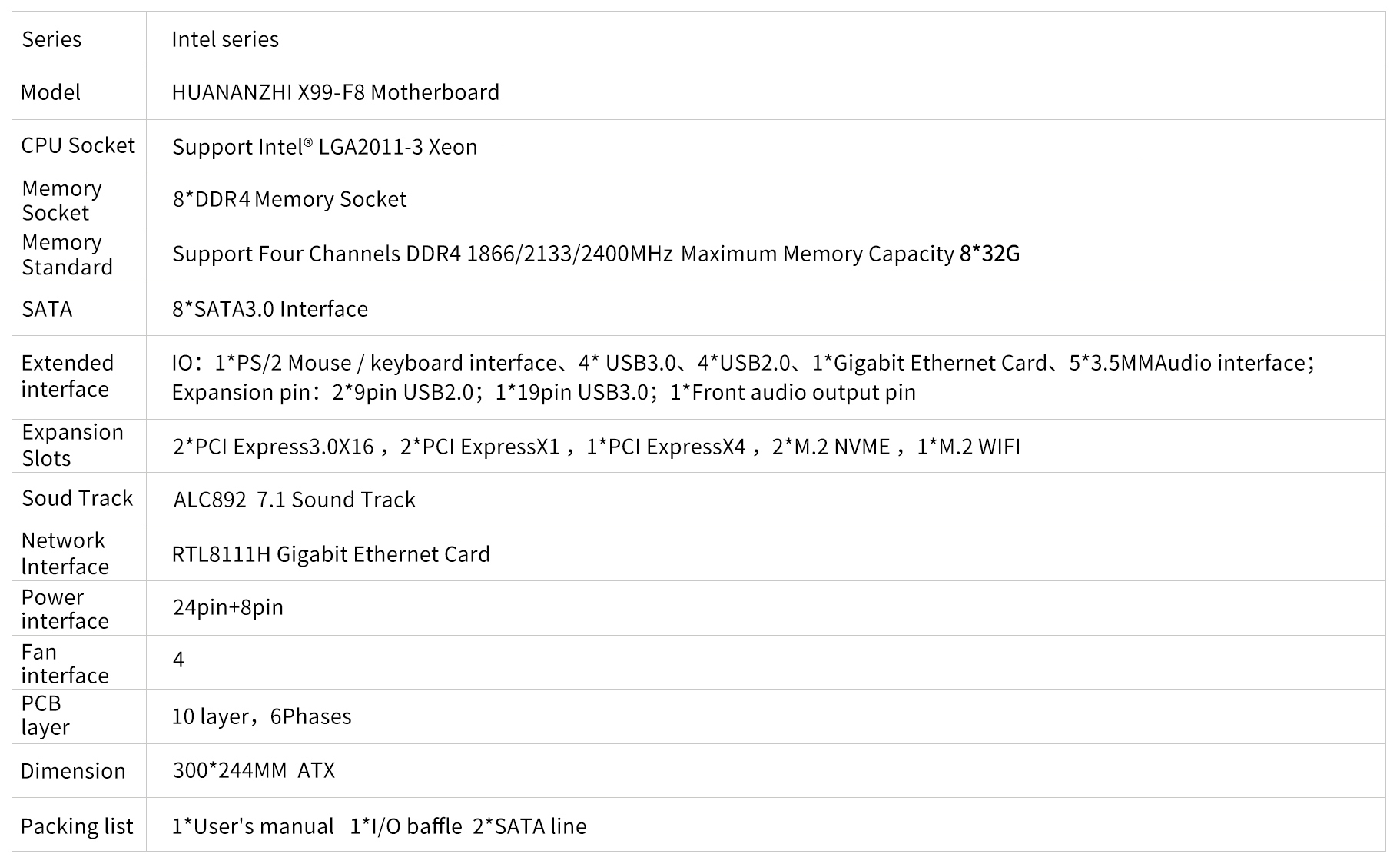




 Материнская плата HUANANZHI X99-F8
Материнская плата HUANANZHI X99-F8


















